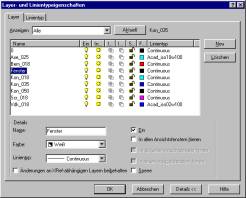 © Dipl.-Wirtschaftsing. (FH) Franz Ertl Am Sportplatz 9 83365 Nußdorf
Internet www.ertls.de Mailto:
franz@ertls.de
© Dipl.-Wirtschaftsing. (FH) Franz Ertl Am Sportplatz 9 83365 Nußdorf
Internet www.ertls.de Mailto:
franz@ertls.de
Zeichnungsvorlage erstellen
Anlegen der Layer
¨
Geben
Sie den Befehl La ¿ ein oder klicken Sie auf
das Symbol ![]() oder Format/Layer
oder Format/Layer
¨
Klicken
Sie auf die Schaltfläche NEU, um neue Layer zu erstellen
Einstellen der Farbe
¨
 Klicken Sie auf das Farbsymbol
Klicken Sie auf das Farbsymbol ![]() hinter dem entsprechenden Layer. Sie können
die Layerfarbe auch im Bereich "Details" einstellen, die über die
Schaltfläche "Details>>" aktiviert werden können.
hinter dem entsprechenden Layer. Sie können
die Layerfarbe auch im Bereich "Details" einstellen, die über die
Schaltfläche "Details>>" aktiviert werden können.
Zuweisen des Linientyps
¨
Klicken
Sie auf den Linientyp neben dem Farbsymbol (Standard ist Continuous)
¨
Wählen
Sie im Linientypdialogfenster den gewünschten Linientyp für diesen Layer.
¨
Ist
der Linientyp nicht vorhanden, klicken Sie auf "Laden...". Wählen Sie
die gewünschten  Linientypen aus oder wählen Sie mit der rechten Maustaste ALLE.
Bestätigen Sie mit OK.
Linientypen aus oder wählen Sie mit der rechten Maustaste ALLE.
Bestätigen Sie mit OK.
¨
Wählen
Sie den Linientyp aus, der diesem Layer zugeordnet werden soll und bestätigen
Sie ebenfalls mit OK.
Blattgröße einstellen
Die
Einstellung der Blattgröße betrifft die Anzeige des Rasters. Sie können aber
außerhalb der Limiten zeichnen.
¨
Limiten
Befehl:
lm ¿
LIMITEN
Modellbereich
Limiten zurücksetzen:
Ein/Aus/<linke
untere Ecke> <0.00,0.00>: ¿
obere
rechte Ecke <200.00,200.00>: 210,297 ¿
Raster einstellen
Befehl:
r
RASTER
Rasterwert(X)
oder Ein/AUs/Fang/ASpekt <20.00>: 10
Fang einstellen
Befehl:
f
FANG
Fangwert
oder Ein/AUs/ASpekt/Drehen/Stil <2.00>: 1
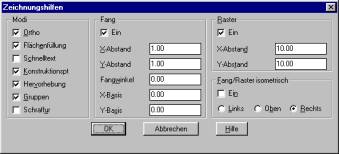 Werkzeuge Zeichnungshilfen
Werkzeuge Zeichnungshilfen
Sie
können Raster und Fang auch über das Menü Werkzeuge/Zeichnungshilfen
einstellen.
Schriftfeld im Papierbereich einfügen mit Mvsetup
Befehl:
mvsetup ¿
Startet...
Papierbereich
aktivieren? (Nein/<Ja>): j ¿
Regeneriert
den Papierbereich.
Ausrichten/Erstellen/ansichtsfenster
Skalieren/Optionen/schrifTfeld/Zurück: t
¿
objekte
Löschen/Ursprung/Zurück/<schriftfeld Einfügen>: ¿
Verfügbare
Schriftfeldoptionen:
0:
Keines
1:
ISO A4 Format (mm)
2: ISO A3 Format (mm)
3: ISO A2 Format (mm)
4: ISO A1 Format (mm)
5: ISO A0 Format (mm)
6: ANSI-V Format (Zoll)
7:
ANSI-A Format (Zoll)
8:
ANSI-B Format (Zoll)
9:
ANSI-C Format (Zoll)
10:
ANSI-D Format (Zoll)
11:
ANSI-E Format (Zoll)
12:
Arch/Engineering (24 x 36 Zoll)
13:
Blatt im Format Generic D (24 x 36 Zoll)
Hinzufügen/Löschen/Neuanzeigen/<Nummer
des zu ladenden Eintrags>: 1 ¿
Ausrichten/Erstellen/ansichtsfenster
Skalieren/Optionen/schrifTfeld/Zurück: e
¿
objekte
Löschen/Zurück/<ansichtsfenster Erstellen>: ¿
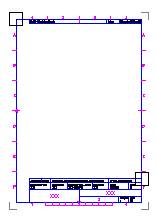 Verfügbare Layout-Optionen für Mansfen-Ansichtsfenster
Verfügbare Layout-Optionen für Mansfen-Ansichtsfenster
0:
Keines
1:
Einfach
2:
Std. Engineering
3:
Ansichtsfenster anordnen
Neuanzeigen/<Nummer
des zu ladenden Eintrags>: 1 ¿
Zeigen des Ansichtsfensters
Begrenzungsbereich
für Ansichtsfenster. Erster Punkt: klicken
Sie das Schriftfeld so wie in der Darstellung an
Anderer
Punkt:
Maßstab 1:1 festlegen
Ausrichten/Erstellen/ansichtsfenster
Skalieren/Optionen/schrifTfeld/Zurück: s
¿
Zu
skalierende Ansichtsfenster wählen...
Objekte
wählen: alle ¿
15
gefunden
14
waren herausgefiltert.
Objekte
wählen: ¿
Geben
Sie das Verhältnis der Papierbereichseinheiten zu den
Modellbereichseinheiten
ein...
Anzahl
der Papierbereichseinheiten. <1.0> ¿ 1 zu
Anzahl
der Modellbereichseinheiten.
<1.0>:¿ 1
Ausrichten/Erstellen/ansichtsfenster
Skalieren/Optionen/schrifTfeld/Zurück: ¿
Oder ein vorhandenes Schriftfeld einfügen
Befehl:
Ein ¿ oder i ¿ (für ddinsert)
EINFÜGE Blockname (oder ?) <ISO_A4>: titelneu
¿ Blocknamen eingeben
Einfügepunkt: 0,0 ¿
X Faktor <1> / Ecke/ XYZ: ¿
Y Faktor (Vorgabe=X): ¿
Drehwinkel <0.00>: ¿
Alternativ können Sie auch ohne den Befehl Mvsetup ein Ansichtsfenster erstellen
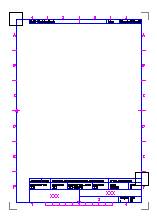 Befehl: ma ¿ oder
Menü Bearbeiten/Verschiebbare Ansichtsfenster/1 Fenster
Befehl: ma ¿ oder
Menü Bearbeiten/Verschiebbare Ansichtsfenster/1 Fenster
Ein/Aus/Verdplot/Zbereich/2/3/4/Holen/<erster Punkt>:
Andere Ecke: (wie Darstellung)
Maßstab einstellen ohne Mvsetup
Befehl:
Mb ¿ schaltet in den verschiebbaren Modellbereich
(Voraussetzung Tilemode 0)
Zo ¿ 1xp ¿ M1:1
Zo ¿ 0.5xp ¿ M1:2
Zo ¿ 2xp
¿ M2:1
Speichern der Zeichnung als Vorlagedatei
Einstellungen vor dem Speichern
¨
Schalten
Sie in den Tilemode 1
¨
Zoomen
Sie auf Blattgröße
¨
Schalten
Sie eventuell Objektfänge ein, die Sie ständig benötigen z. B. Schnittpunkt
¨
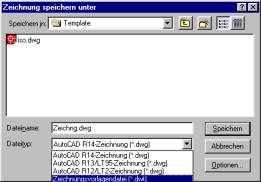 Setzen Sie den gewünschten Layer (z. B. Kon_035) aktuell
Setzen Sie den gewünschten Layer (z. B. Kon_035) aktuell
Speichern
¨
Wählen
Sie die Option Datei/speichern oder Datei/speichern unter
¨
Wählen
Sie den Dateityp "Zeichnungsvorlagedatei"
¨
Das
Verzeichnis wird automatisch geändert ("Template" oder wie in
Werkzeuge Voreinstellungen/Dateien eingestellt)
Wenn Sie eine Zeichnung speichern oder öffnen, wird automatisch der Inhalt des
Ordners "Template" gezeigt. Wählen Sie über die entsprechenden
Schaltflächen Ihr Arbeitsverzeichnis oder starten Sie AutoCAD neu.
 Verwenden einer Vorlage
Verwenden einer Vorlage
¨
Wählen
Sie Datei/neu
¨
Klicken
Sie auf die Schaltfläche VORLAGE und wählen Sie die gewünschte Vorlage aus
¨
Die
Auswahl ist beim nächsten Befehl Datei/neu als Vorgabe eingestellt.